- Published on
Prometheus + Grafana를 활용한 모니터링
- Authors
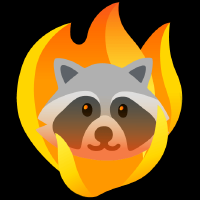
- Name
- 불타는 라쿤들
🦡 작성자 : 원준
이번 프로젝트에는 서버와 어플리케이션을 모니터링 하기 위해서 Prometheus와 Grafana를 활용하여 모니터링 시스템을 구축했다.
우선 각각 무엇인지 살펴보고 이어서 진행하도록 하자.
Prometheus 와 Grafana
Prometheus
Prometheus는 간단하게 말하면 시계열 데이터베이스 및 수집 도구 라고 한다.
- 풀 방식의 메트릭 수집, 시계열 데이터 저장
- PromQL을 활용하여 저장된 시계열을 쿼리 및 집계
- 서비스 디스커버리
- 데이터 시각화 (주로 Grafana로 대체하여 사용)
이러한 기능이 대표적이라고 한다.
이는 주기적으로 수집 대상의 엔드포인트에 HTTP Request를 날려 데이터를 수집하고 내부 데이터베이스에 적재하는 Pull System이다.
그리고 특정 메트릭이 임계치를 넘어가거나 경계에 잡혔을 때 이메일, 슬랙 등을 통해 알림 전송 기능을 가지고 있다고 한다.
Grafana
Grafana는 Prometheus와 같이 다양한 데이터 소스로 부터 시계열 데이터를 가져와 시각화하고 대시보드를 만들어주는 도구 라고 한다.
이를 통해서 간단하고 쉽게 모니터링 정보를 시각화하고 확인할 수 있다.
Prometheus와 Grafana 설치
node_exporter 설치 (운영 서버)
Prometheus를 설치하기 이전에 우선, 서버의 정보를 받기 위해서 서버에 Exporter를 설치해야 한다.
왜냐하면 Prometheus는 Exporter를 통해 정보를 수집하기 때문이다.
참고로 Exporter는 시스템의 정보를 수집하고 HTTP 엔드포인트 로 메트릭을 노출시켜주는 기능을 가지고 있다.
prometheus.yml 작성 (모니터링 서버)
Prometheus가 Exporter로 부터 메트릭을 수집할 수 있도록 설정을 해야 한다.
global:
scrape_interval: 15s
scrape_configs:
- job_name: 'prometheus'
scrape_interval: 15s
static_configs:
- targets: ['localhost:9090']
- job_name: 'node'
static_configs:
- targets: ['${운영 서버 IP}:9100']
여기서 아래 부분의 코드를 살펴보자.
- job_name: 'node'
static_configs:
- targets: ['${운영 서버 IP}:9100']
이 부분이 정보를 수집할 Exporter를 설정하는 부분이다.
이전에 설치한 Node_Exporter를 대상으로 정보를 수집하겠다는 설정을 하는 부분이다.
이와 같이 대상 Exporter를 추가하면 여러 Exporter를 통해 정보를 수집할 수 있다.
Prometheus와 Grafana 설치(Docker) (모니터링 서버)
이어서 Prometheus와 Grafana를 설치하도록 하자.
우리는 Docker를 사용하기 때문에 docker-compose를 이용하여 yml파일을 작성하여 설치할 것이다.
version: '3'
networks:
monitor:
driver: bridge
services:
prometheus:
image: prom/prometheus:latest
container_name: prometheus
volumes:
- /home/ec2-user/config/monitoring:/etc/prometheus/
ports:
- 9090:9090
command:
- '--web.enable-lifecycle'
- '--config.file=/etc/prometheus/prometheus.yml'
restart: always
networks:
- monitor
user: root
grafana:
image: grafana/grafana:latest
container_name: grafana
volumes:
- /home/ec2-user/config/monitoring/grafana:/var/lib/grafana
- /home/ec2-user/config/monitoring/grafana/provisioning:/etc/grafana/provisioning
environment:
- GF_SECURITY_ADMIN_USER="아이디 입력"
- GF_SECURITY_ADMIN_PASSWORD="비밀번호 입력"
- GF_USERS_ALLOW_SIGN_UP=false
restart: always
networks:
- monitor
ports:
- 3000:3000
user: root
depends_on:
- prometheus
이렇게 docker-compose.yml 파일을 작성하여 두가지를 동시에 설치하고 구성할 수 있다.
이어서 docker-compose.yml 를 동작시켜서 서비스를 실행하게 되면 Prometheus와 Grafana가 동작을 시작하게 된다.

이제 ${모니터링 서버}:3000 을 통해 Grafana에 접근할 수 있다.
Grafana 설정
브라우저를 통해 Grafana에 접근하여 설정을 시작할 수 있다.

이제 Grafana에서 Prometheus의 데이터를 가져올 수 있도록 DataSource로 Prometheus를 설정하자.
이어서 연결하기 위한 정보를 입력하고 연결을 하면 된다.
이제 Grafana에 대시보드를 만들 수 있는데, 처음부터 만드는 것은 매우 어렵다. 따라서 잘 만들어진 대시보드 템플릿을 둘러보고 선택해서 Import할 수 있다.

그렇게 적당한 대시보드를 가져와서 확인하면 위와 같이 대시보드가 이쁘게 잘 나오는 것을 확인할 수 있다.
(위의 서버는 프리티어 서버라서… 작다 🫠)
이렇게 서버에 대한 모니터링을 구축할 수 있다.
어플리케이션 모니터링
지금까지 서버 모니터링을 구축하였는데, 현재 올려져있는 어플리케이션에 대한 모니터링 또한 추가로 구축할 수 있다.
(참고로 SpringBoot 어플리케이션에 대한 모니터링이다)
Spring Boot Actuator
SpringBoot 어플리케이션 모니터링을 위해서도 이전에 설명한 것과 같은 방식으로 진행이 된다.
따라서 우선 Prometheus가 Exporter를 통해 메트릭을 수집할 수 있어야 하는데, 이때 Spring Boot Actuator가 Exporter와 같은 역할을 한다.
의존성 추가
implementation 'org.springframework.boot:spring-boot-starter-actuator'
runtimeOnly 'io.micrometer:micrometer-registry-prometheus'
build.gradle 에 위와 같은 의존성을 추가하면 Actuator를 활성화 할 수 있다.
참고로 SpringBoot 2.xx 부터는 메트릭 수집을 위해 Micrometer 라는 라이브러리가 사용되기 때문에 두번째 라이브러리 또한 추가되어야 한다고 한다.
추가로 해야할 작업이 있는데, 이제 Prometheus에서 사용되는 메트릭에 대한 엔드포인트를 노출해야 한다.
management:
endpoints:
web:
exposure:
include: prometheus
이를 application.yml 에 추가하여 엔드포인트를 추가로 노출 시킨다.
(참고로, include에는 노출할 엔드포인트 이름을 쉼표로 구분하여 작성하면 되며 반대로 exclude에는 노출하고 싶지 않은 엔드포인트 이름을 작성하면 된다)
promethues.yml 추가
위에서 작성한 prometheus.yml에 내용을 추가해서 어플리케이션에 대한 정보 또한 수집할 수 있도록 해주자.
global:
scrape_interval: 15s
scrape_configs:
- job_name: 'prometheus'
scrape_interval: 15s
static_configs:
- targets: ['localhost:9090']
- job_name: 'node'
static_configs:
- targets: ['${운영 서버 IP}:9100']
- job_name: 'spring'
metrics_path: '/actuator/prometheus' #/metrics가 아닌 해당 경로를 통해 접근
static_configs:
- targets: ['${운영 서버 IP}:${port번호}']
이렇게 작성해주면 우리의 어플리케이션의 메트릭 또한 수집할 수 있다.
Grafana 설정
이전과 같은 방식으로 Grafana를 설정해주면 된다.
마찬가지로 사용하기 편리한 대시보드를 가져와서 추가하게 되면

이렇게 대시보드가 이쁘게 나오는 모습을 확인할 수 있다.
(참고로 job을 통해 각각 어디서 수집하는 정보를 기반으로 하는지 선택할 수 있다.)
주의 사항
운영 서버와 Prometheus&Grafana는 각각의 서버를 사용해야 한다
물론, 분리하지 않는 경우에는 간단한 환경, 추가적인 서버 부담 과 같은 부분에 대해서 이점이 있다.
하지만 정확한 측정을 위해 그리고 몇가지 추가적인 이점을 위해서 분리하는 것이 좋다고 생각한다.
우선 모니터링 작업이 운영 서버의 리소스를 소모할 수 있는데, 이러한 부분이 정확한 측정을 방해할 수 있다.
그로 인해 데이터가 왜곡될 수 있으며, 장애가 발생할 때 정확한 판단이 어려울 수 있다.
뿐만 아니라 보안적으로 좀 더 견고하게 작업을 할 수 있다.
따라서 운영 서버와 모니터링 서버는 분리해서 각각 운영하는 것이 좋다.